经验直达:
- excel应该怎么去除重复项
- excel怎么删除重复项
- excel怎么快速删除重复项
一、excel应该怎么去除重复项
excel是办公室常用来制作数据表格的软件,在日常使用中由于数据太多,会出现重复的数据内容,那么怎么快速去除excel的重复项呢?跟着下面的方法一起操作吧!
具体方法如下:
1、我们发现很多时候两个表格内会有重复的内容 。
2、去除表格中的重复内容成为接下来的一个重要工作,先把两个表格组合到到一起 。
3、然后将整一个需要去重复的对话框选中 。
4、然后选择excel表格导航栏中的数据 。
5、选择数据中的去重复栏目 。点击去重复 。
6、最后就会得到没有重复数据的一个表格 。
二、excel怎么删除重复项
品牌型号:Lenovo E580
系统:Windows 10
软件版本:wps office 13.0.503.101在使用Excel表格的时候,不少人遇到过这样的问题,就是表格中有很多重复的项,但是需要将表格中重复的项删除再进行求和 。Excel怎么删除重复项求和?下面教给大家这个技巧 。
方法和步骤
1、打开Excel,首先来看一下原始数据:A列是姓名,有重复的项目 。B列是数量 。要求求得A列每个人的数量合计 。
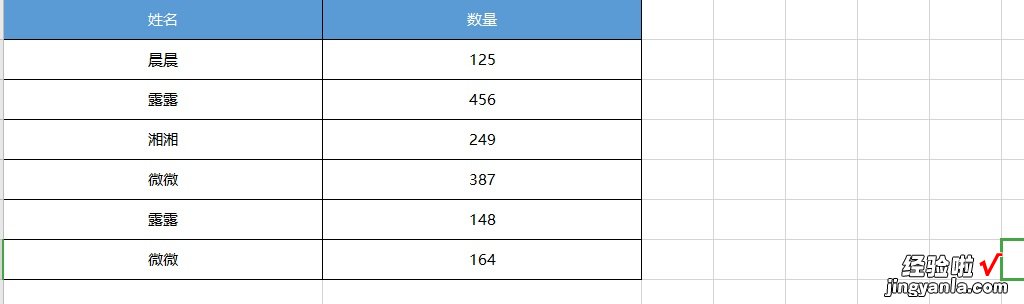
2、首先,复制A列数据 , 粘贴到C列 。
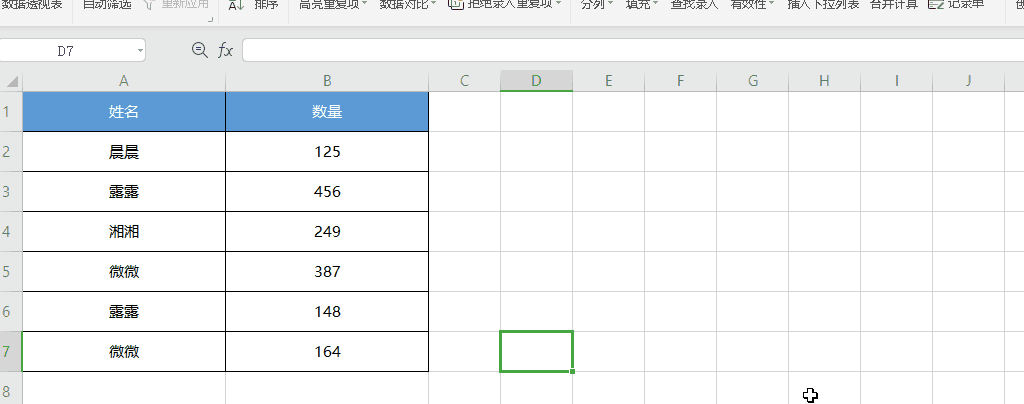
3、选中C列数据,选择【数据】-【删除重复项】 。
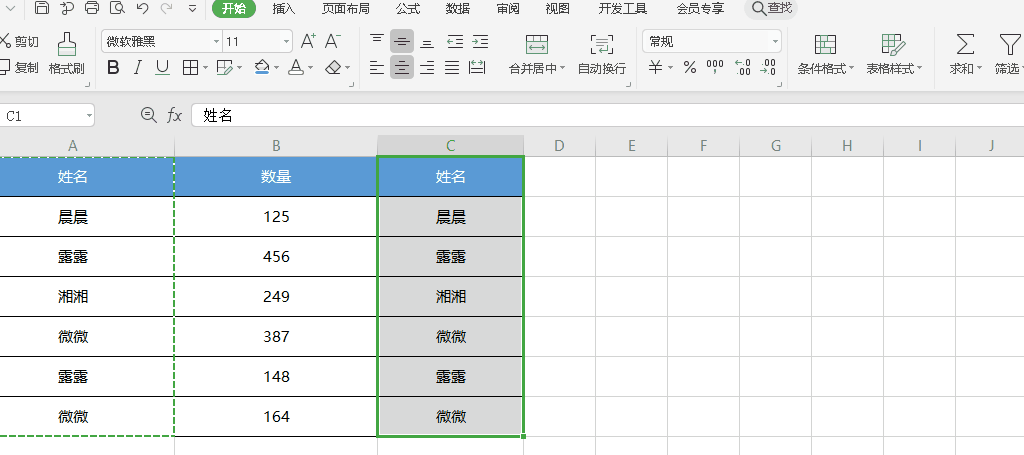
4、选择【以当前选定区域排序】,然后点击【删除重复项】 。
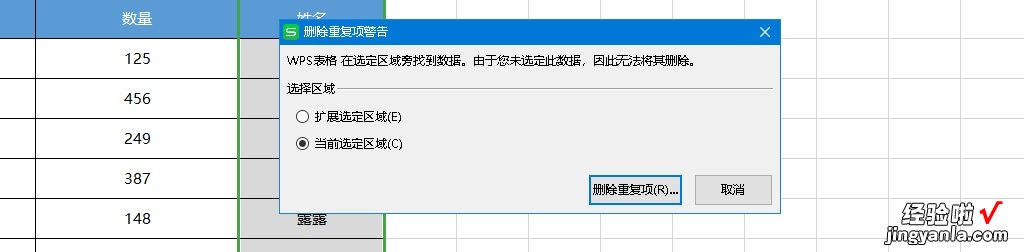
5、因为C列包含数据表头【姓名】,因此选择【数据包含标题】 。
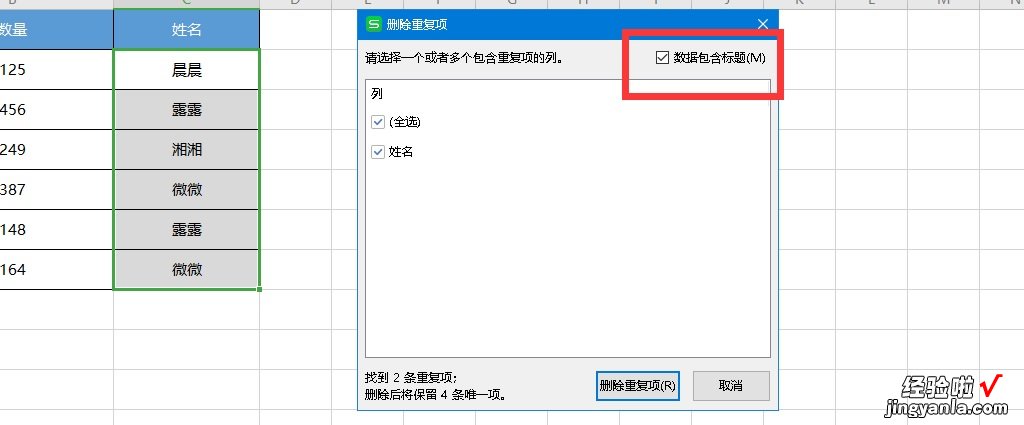
6、点击【确定】按钮后将删除C列数据的重复项 , 双击D2,输入公式=SUMIF(A$2:A$7,C2,B$2:B$7),回车并下拉填充公式就得到了想要的结果 。
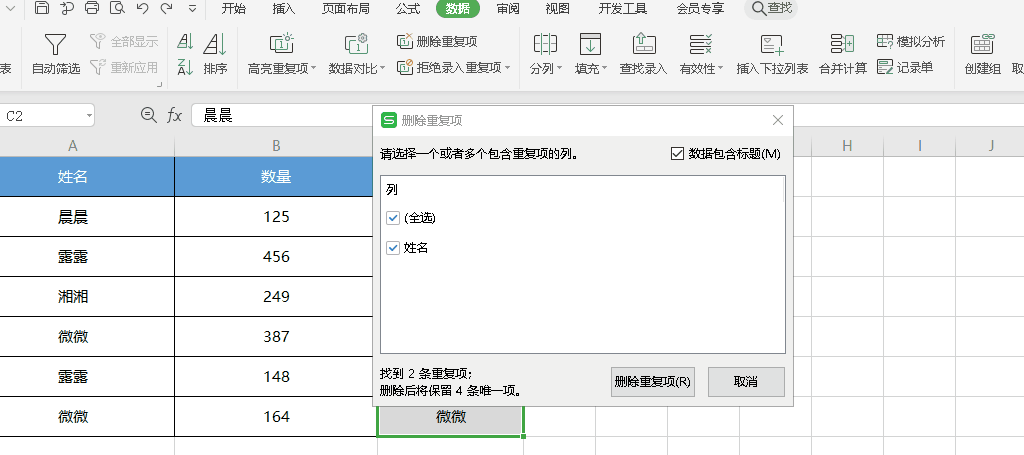
三、excel怎么快速删除重复项
1、首先看一张excel表,很明显,在这张表的12行数据里面,同颜色底纹的数据是重复的,现在就是要用excel来清理掉这些重复的数据
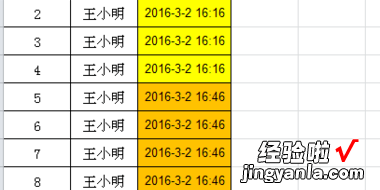
2、首先点击菜单栏的“数据”选项卡
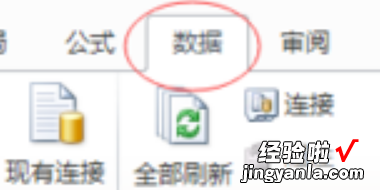
3、然后用鼠标框选C2:C13单元格,
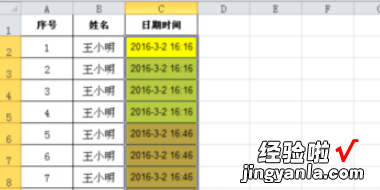
4、单击“删除重复项”会出现如图对话框
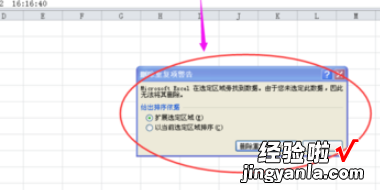
5、我们选择“扩展选定区域”并单击删除重复项,得到界面
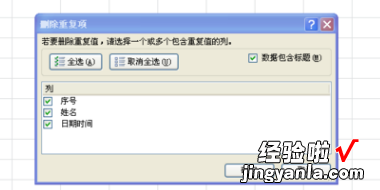
6、然后我们把“序号”和“姓名”的复选框去掉,并点击确定 。
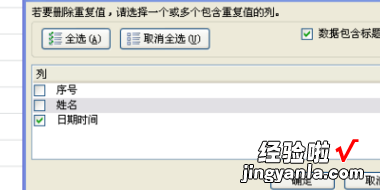
7、这时,excel会出现提示 , “发现了9个重复值,已将其删除;保留了三个唯一值”
【excel怎么删除重复项 excel应该怎么去除重复项】

